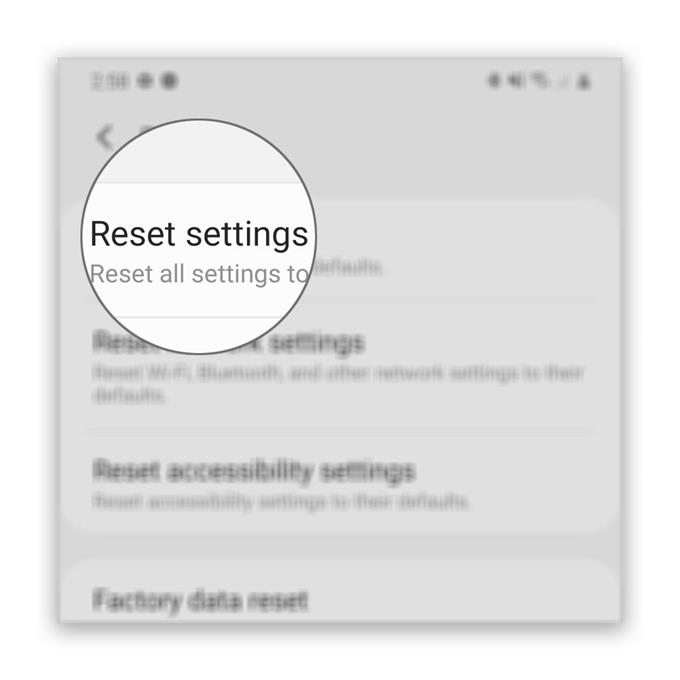Galaxy S20과 같은 고급 장치에서도 화면 깜박임 문제가 발생할 수 있습니다. 실제로이 기기를 소유 한 일부 독자들은 이미 이러한 문제에 대해보고했습니다. 화면이 깜빡 거리기 시작하면 하드웨어 문제의 징후 일 수 있지만 사소한 펌웨어 또는 앱 관련 문제로 인한 것일 수 있습니다..
이 안내서에서는 디스플레이 문제로 Galaxy S20 문제를 해결하는 과정을 안내합니다. 우리는 모든 가능성을 조사하고 하나씩 배제하려고 노력할 것입니다. 이 기기의 소유자 중 하나이며 현재 비슷한 문제가있는 경우 도움을 드릴 수 있으므로 계속 읽으십시오..
Galaxy S20 화면 깜박임 문제 해결
필요한 시간 : 10 분
소프트웨어 관련 문제 일 경우 아래 절차를 수행하여 스스로 해결할 수 있습니다. 그러나 하드웨어 문제인 경우에는 할 수있는 일이 너무 많습니다. 수행해야 할 작업은 다음과 같습니다.
- 강제 재시작
경미한 앱 또는 펌웨어 문제로 인해 깜박임 문제가 발생할 가능성이 항상 있습니다. 그렇기 때문에 가장 먼저해야 할 일은 Galaxy S20을 강제로 다시 시작하는 것입니다. 휴대 전화의 메모리를 새로 고침하고 모든 서비스를 다시로드하는 시뮬레이션 된 배터리 제거입니다. 방법은 다음과 같습니다.
1. 볼륨 작게 버튼과 전원 키를 10 초 동안 누르고 있습니다. 이렇게하면 휴대 전화가 꺼졌다가 다시 켜집니다..
2. 로고가 표시되면 두 키를 모두 놓고 전화기가 재부팅을 마칠 때까지 기다립니다..재부팅이 완료되면 화면 깜박임이 여전히 발생하는지 확인하십시오.

- 휴대 전화의 모든 설정을 재설정
강제 재시작으로 문제를 해결할 수없는 경우 기기 설정에 문제가있을 수 있습니다. 그러나 어떤 설정을 변경해야하는지 결정하기가 어렵고 시간이 많이 걸리므로 모든 설정을 공장 기본값으로 되 돌리는 것이 가장 좋습니다. 파일과 데이터를 삭제하지 않고도 그렇게 할 수 있습니다.
이러한 절차는 실제로 명백한 이유나 원인없이 발생하는 문제를 해결하는 데 효과적임이 입증되었습니다.
Galaxy S20에서 설정을 재설정하는 방법은 다음과 같습니다..
그래도 문제가 해결되지 않으면 다음으로 완전 재설정을 수행해야합니다..

- 휴대 전화 초기화
처음 두 가지 해결책으로 문제를 해결하지 못한 경우 다음에 수행해야 할 작업은 공장 재설정입니다. 펌웨어 문제 일 가능성이 항상 있지만, 그 외에도 마지막 방법입니다. 재설정 후에도 문제가 계속 발생하면 하드웨어 문제 일 수 있습니다..
재설정하기 전에 중요한 파일 및 데이터의 백업을 작성하십시오. 준비가되면 아래 가이드 중 하나에 따라 휴대폰을 재설정하십시오..
Galaxy S20을 하드 리셋하는 방법»위키 유용 마스터 리셋 가이드
Galaxy S20을 초기화하는 방법
도구
- 안드로이드 10
기재
- 갤럭시 S20
위의 세 가지 절차는 Galaxy S20 화면 깜박임 문제가 앱 또는 펌웨어 관련 문제로 인해 발생할 가능성을 배제하기 위해 수행해야하는 유일한 절차입니다. 따라서 솔루션을 수행 한 후에도 깜박임이 계속되면 다음으로해야 할 일은 해당 지역의 삼성 서비스 센터로 전화를 가져와 기술자가 확인하도록하는 것입니다..
물론 소유자는 물리적 또는 액체로 인한 손상인지 먼저 알아야합니다. 기술자가 하드웨어에 문제가 있지만 물리적 또는 액체 손상으로 인한 것이 아니라는 것을 발견하면 장치가 교체 될 수 있습니다.
이 간단한 문제 해결 가이드가 도움이 되었기를 바랍니다..
YouTube 채널을 구독하여 지원하십시오. 읽어 주셔서 감사합니다!
- Galaxy S20 캘린더로 알림을 만드는 방법
- Galaxy S20 Blue Light Filter를 활성화하는 방법
- Galaxy S20에서 액세스 포인트 이름 (APN) 설정을 재설정하는 방법